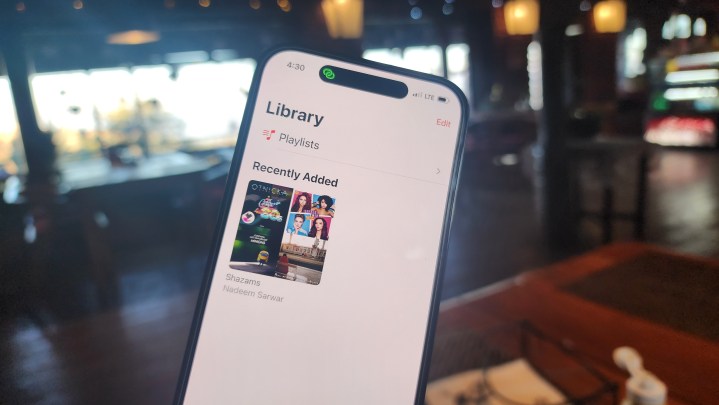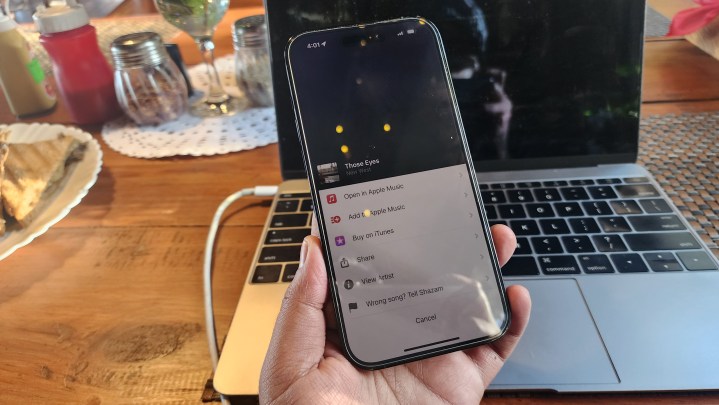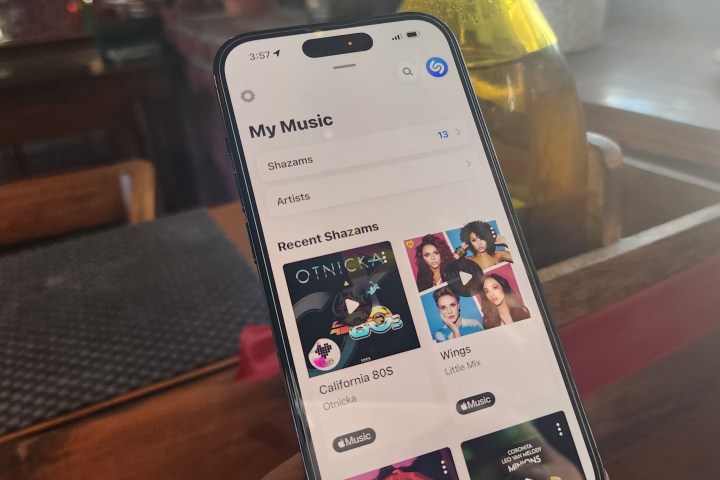Эта скрытая функция iOS 16 превратила мой iPhone в идеальный гаджет для поиска музыки.
iOS 16 поразила нас некоторыми чрезвычайно удобными функциями, включая возможность редактирования и отмены отправки сообщений , извлечение текста из видео и пароли для теплого прощания с паролями. Конечно, наконец-то возможность настроить экран блокировки iPhone — это то, что занимало большинство пользователей.
Но одной особенностью, которая осталась незамеченной, было распознавание музыки. Говоря более конкретно, теперь проще найти все песни, которые вы идентифицировали с помощью своего iPhone, в одном месте, а в качестве дополнительного бонуса — прямая маршрутизация плейлиста в Apple Music.
Скрытая функция поиска музыки в iOS 16
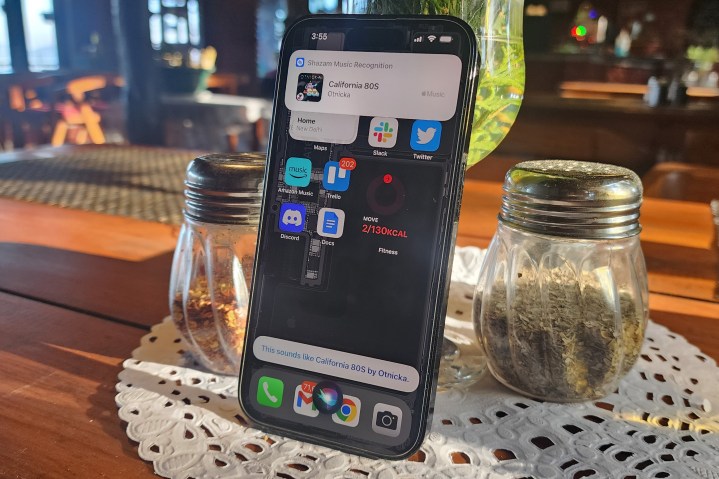
Вы можете подумать, что это работает только для Shazam , всеми любимого приложения для прослушивания и идентификации песни. Но вот хорошая часть для людей, использующих iOS 16 на своих iPhone.
Даже если вам нравится голосовой помощник Apple, который сделает эту работу за вас с помощью «Привет, Siri, что это за песня?» Команда, ваша история распознавания музыки не исчезнет в каком-нибудь темном углу приложения.
Это потому, что каждый раз, когда вы говорите своему телефону идентифицировать песню, которая играет вокруг вас — будь то через приложение Shazam, Siri или специальный инструмент распознавания музыки в Центре управления — она аккуратно каталогизируется в одном месте. Это место — раздел «Моя музыка» в приложении Shazam.
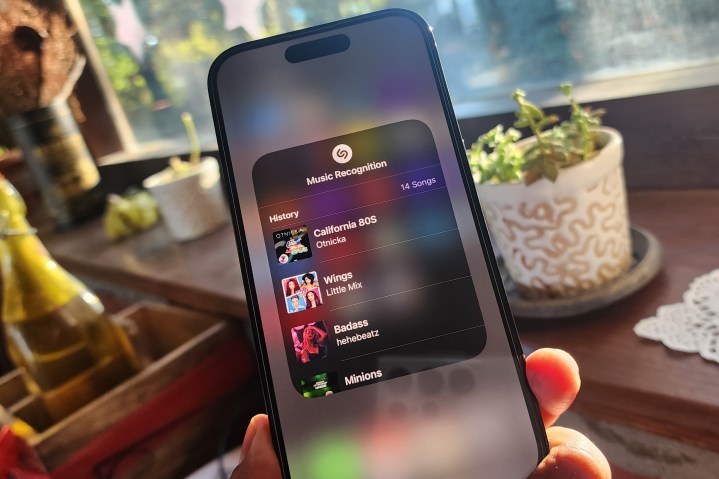
Если вам кажется, что открытие приложения Shazam — это рутинная работа, для этого тоже есть ярлык. Просто откройте Центр управления, нажмите и удерживайте кнопку «Распознавание музыки» со значком Shazam, и вы увидите список всех песен, которые вы обнаружили с помощью микрофона iPhone в качестве основного инструмента для поиска музыки.
Разве не удобно, что вы можете просмотреть весь список, даже не разблокируя телефон? В случае, если это кажется слишком большим усилием при длительном нажатии, есть еще более простой способ.
Просто добавьте виджет Shazam на главный экран вашего iPhone или iPad. Вы можете разместить его поверх другого виджета в виде стека или просто добавить отдельный виджет Shazam на главный экран.
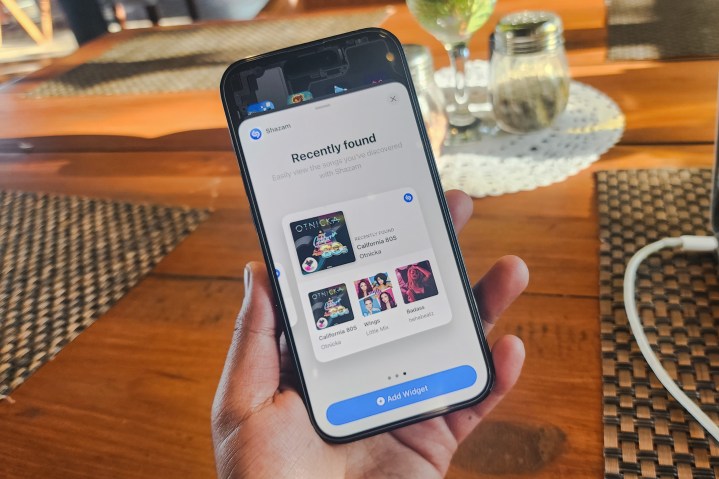
Чтобы сделать вашу жизнь еще проще, виджет Shazam доступен в трех размерах. Самый маленький квадратный виджет покажет вам самую последнюю идентифицированную песню, а прямоугольный виджет среднего размера покажет последние три трека.
Если вы хотите стать гигантом, самый большой виджет Shazam позволит вам с первого взгляда увидеть последние четыре песни, которые вы обнаружили. Просто нажмите на любую дорожку в виджете Shazam, а Apple Music сделает все остальное.
На самом деле, приложение Shazam автоматически создает плейлист «Мои треки Shazam» в Apple Music, что еще больше упрощает наслаждение вашими аудио-открытиями.
iCloud связывает все это
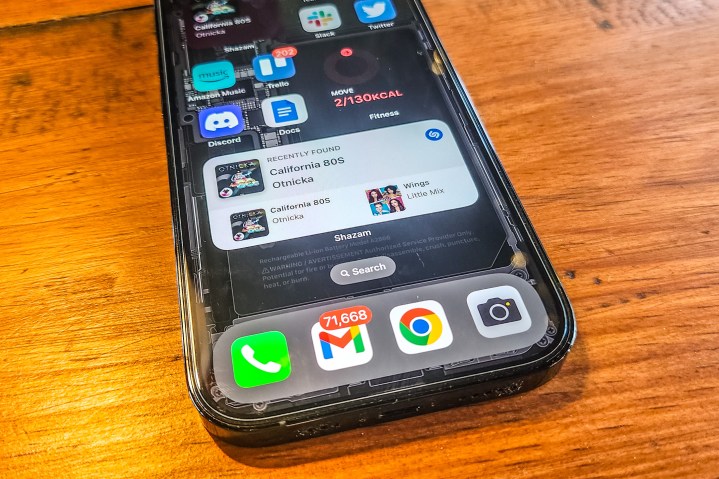
Я часто прибегал к скриншотам песен после использования Shazam, чтобы идентифицировать их, опасаясь, что могу забыть их после поиска. Но самое приятное в новой функции истории распознавания музыки в iOS 16 — это то, что вы можете синхронизировать ее с iCloud.
Если вы поменяли свой телефон или каким-то образом потеряли его , ваша история Shazam никуда не денется, пока вы помните свои учетные данные Apple ID. Кроме того, ваша история распознавания музыки будет автоматически синхронизирована со всеми другими вашими устройствами Apple, если они используют ту же учетную запись Apple.
Итак, если вы искали песню с помощью Siri или Shazam на своих Apple Watch, история поиска музыки будет готова для вас в приложении Shazam на вашем iPhone, iPad и Mac — все благодаря системе синхронизации, представленной в iOS. 16.
Как ускорить поиск музыки на iPhone
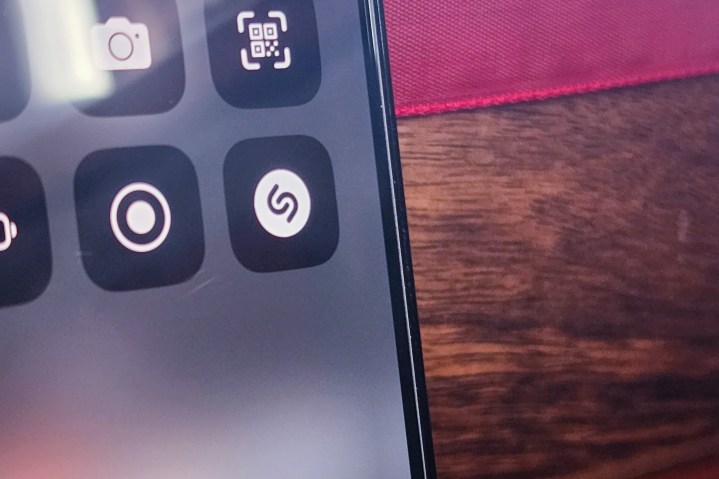
Чтобы превратить ваш iPhone в идеальную машину для поиска музыки, в первую очередь нужно держать Shazam под рукой. Для этого поместите кнопку Shazam прямо в Центр управления, чтобы вы могли мгновенно получить к нему доступ, просто проведя пальцем вниз по домашнему экрану или экрану блокировки.
Вот как это сделать: « Настройки» > «Центр управления» > «Распознавание музыки» .
Кроме того, если вы хотите получить доступ к своим открытиям с помощью Shazam на всех своих устройствах Apple, убедитесь, что синхронизация iCloud включена для функций Shazam. Для этого откройте приложение «Настройки» и нажмите на свое имя вверху, чтобы перейти на страницу Apple ID. Оказавшись там, выполните следующие действия: iCloud > Показать все > Распознавание музыки .

Более того, если вы хотите, чтобы ваши открытия Shazam аккуратно курировались в их собственном центре в приложении для потоковой передачи музыки, это тоже не составит труда. Когда вы открываете раздел «Моя музыка» в приложении Shazam, просто нажмите на один из треков, чтобы воспроизвести его.
Когда вы это сделаете, вы увидите красную кнопку Apple Music в форме таблетки под панелью проигрывателя песен. Нажав на нее, вы добавит эту песню в специальный плейлист «Shazams» в вашей медиатеке Apple Music.
Я не большой музыкальный пурист, так как мой плейлист в основном состоит из саундтреков к играм, таких как Doom Мика Гордона и God of War Беара МакКрири. Но в тех случайных случаях, когда я слышу отрывистый бит, Shazam пригодится, чтобы освежить мою музыкальную палитру.
Благодаря аккуратной унификации распознавания музыки Shazam и Siri в iOS в сочетании с синхронизацией iCloud и легким созданием библиотеки мой iPhone превратился в самый мощный и универсальный музыкальный гаджет, который я когда-либо использовал.